スポンサーリンク

Googleアドセンスを利用していると、ある日突然、アドセンスの管理画面のトップに
「要注意 – 収益に重大な影響が出ないよう、ads.txt ファイルの問題を修正してください。」
という警告メッセージが表示されて、かなりビビります。
え?えーと、何をどうすればいいのだ?と焦りますが、対処法は、
- ads.txt ファイルをサイトのルートディレクトリへアップロード
すればOKとのこと。
いきなり専門用語が並んでもよくわかりませんよね。
ads.txt ファイルの設定なんですが、エックスサーバー ![]() やConoHa WING
やConoHa WINGを利用してサイト運営してる場合は、各サーバーのサービスを使えば簡単に設置できますよ。
 Googleアドセンスの「ads.txt」ファイルの設定方法(Conoha Wing)
Googleアドセンスの「ads.txt」ファイルの設定方法(Conoha Wing)
ads.txt ファイルは、「Authorized Digital Sellers」の略。
日本語だと「認定デジタル販売者」。
ads.txtは「アズテキスト」と読みます。まぁ読み方はどうでもいいですけど。
サイトの運営者が認定した販売者、この場合はAdSense、を通してのみ販売されるようにするもので、ads.txt を作成することで、自分のサイトの広告枠の販売者をしっかり管理して、偽の広告枠が広告主に提供されるのを防ぐための仕組み。
なりすまし防止?的な?
まぁ広告枠を適正に管理するためにads.txt を入れましょうねってことですね。
ads.txtファイルですが、Googleアドセンスでは、サイト運営者IDが記載されたads.txt ファイルをダウンロードすることができます。
まずはこのads.txt ファイルを用意します。

Googleアドセンスの管理画面に表示されているこの警告文の「今すぐ修正」をクリック。
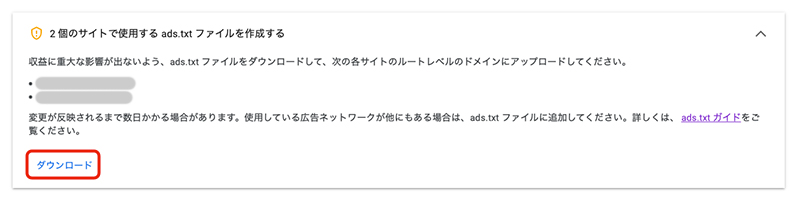
ads.txt ファイルを作成するという画面になるので、下の「ダウンロード」をクリック。
Googleアドセンスの「サイト」→「サマリー」からもダウンロード画面に行けますよ。
これでサイト運営者IDが記載された ads.txt ファイルが準備できました。
ads.txt ファイルには、
- 広告システム
- サイト運営者ID
- 契約種別
- 認証機関ID
が記載されてます。
ファイルを開いたら、半角英数字の文字が半角コロン&スペース(, )で続けて1行で記載されてるかと思います。
念の為、サイト運営者IDが自分のアドセンスのIDを同じか確認しておきましょう。
アドセンスのIDは、Googleアドセンスの管理画面から「設定」→「アカウント情報」で確認できます。
パブリッシャー IDの「pub-0000000000000000」とある、「pub-」&16桁の数字がサイト運営者IDです。
次に、このads.txt ファイルを
- サイトのルートディレクトリ
へアップロードします。
サイトのルートディレクトリは、ウェブサイトのデータを置く、最上層の場所のことで、トップページを表示するindex.htmlとかindex.phpなどのファイルを置く場所のことです。
ルートディレクトリの場所は、サーバーによって異なるのだけど、エックスサーバー ![]() の場合は「public_html」がルートディレクトリになります。
の場合は「public_html」がルートディレクトリになります。
.htaccess ファイルとかがある場所です。
なのでエックスサーバー ![]() では、「public_html」フォルダの中に ads.txt ファイルをアップロードします。
では、「public_html」フォルダの中に ads.txt ファイルをアップロードします。
ファイルの設置がちゃんとできたか確認する場合は、ウェブブラウザなどでads.txt のURLを開いてみて、ちゃんと内容が確認できればOKです。
「https://○○○.com」というサイトアドレスなら「https://○○○.com/ads.txt」がads.txt のURLです。
まぁちゃんと順を追えばややこしくはないですが、専門用語が並ぶとちょっと身構えちゃいますよね。
サーバーのルートディレクトリに直接ファイルをアップロードするのは、ちょっとハードルが高いな……という場合、もしエックスサーバー ![]() を利用してるなら「ads.txt設定」機能で簡単に設定できますよ。
を利用してるなら「ads.txt設定」機能で簡単に設定できますよ。
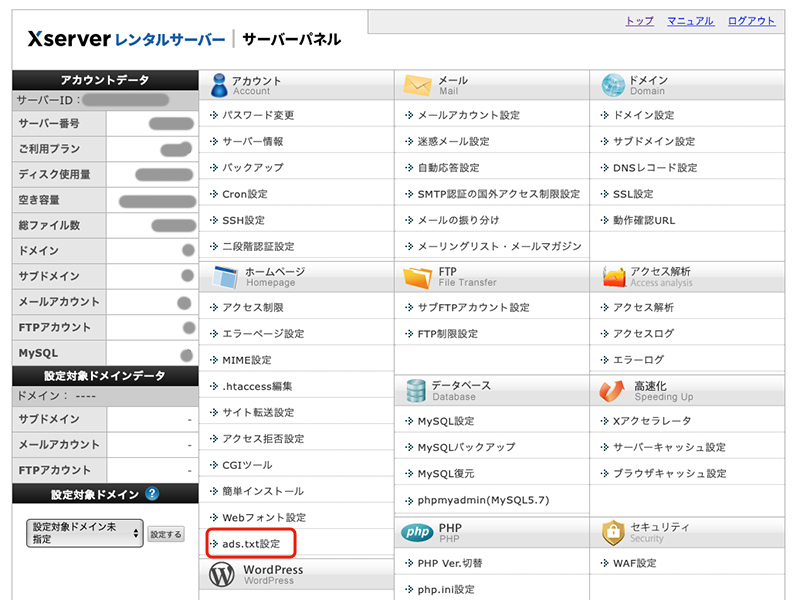
エックスサーバー ![]() のサーバーパネルにログイン。
のサーバーパネルにログイン。
「ads.txt設定」をクリック。
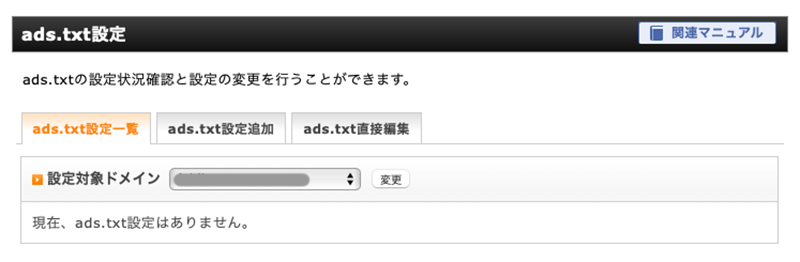
ads.txt ファイルを設定するドメインを選択。
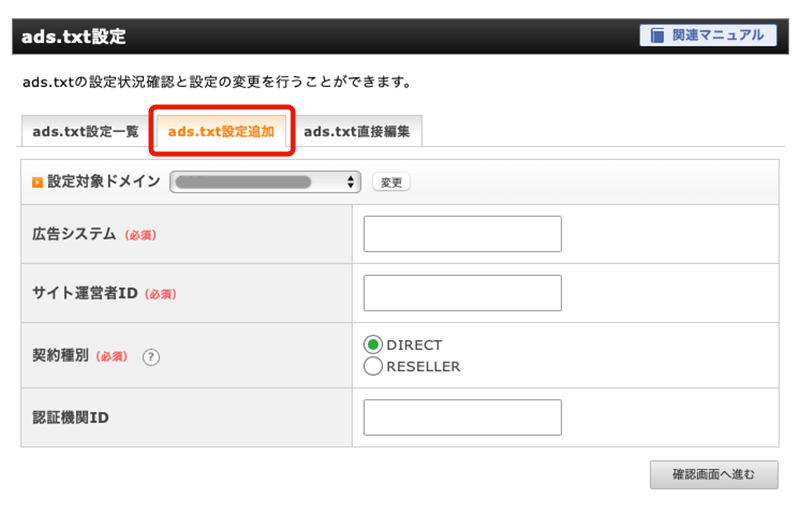
「ads.txt設定追加」タブをクリック。
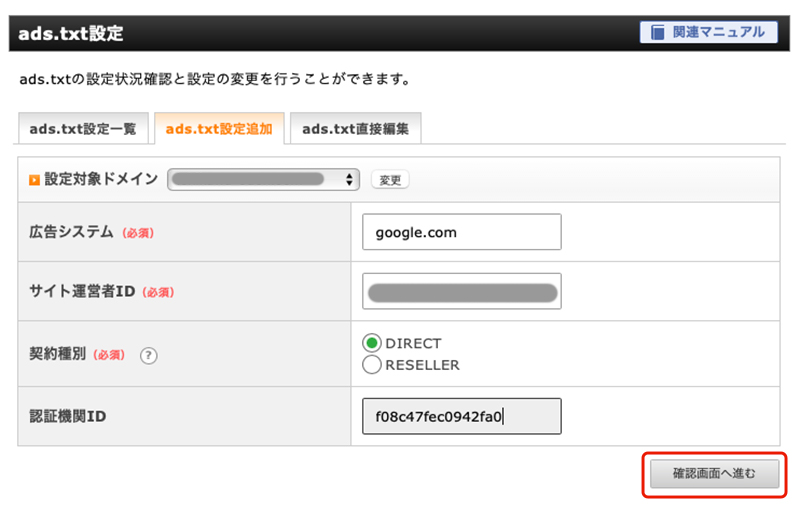
必要事項を入力していきます。
- 広告システム…「google.com」を入力
- サイト運営者ID…「pub-16桁の数字」(自分のアドセンスID)を入力
- 契約種別…「DIRECT」を選択
- 認証機関ID…「f08c47fec0942fa0」を入力
先ほどダウンロードした「ads.txt」ファイルを確認しながら入力します。
Googleアドセンスの場合は、サイト運営者ID以外は同じです。
入力を終えたら「確認画面へ進む」をクリック。
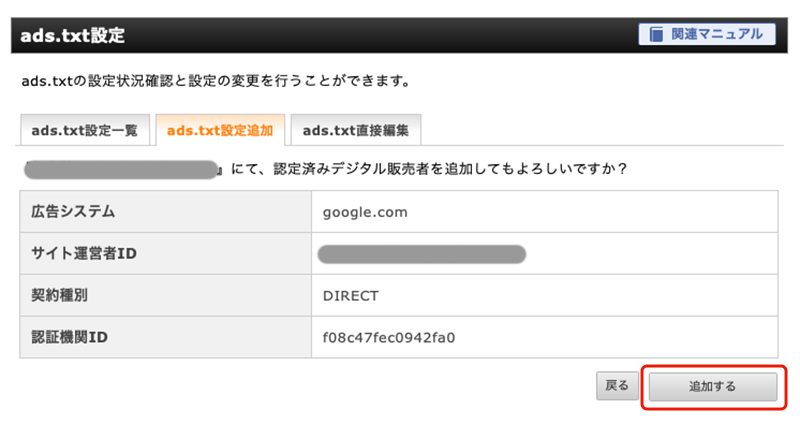
内容を確認してまちがいなければ「追加する」をクリック。
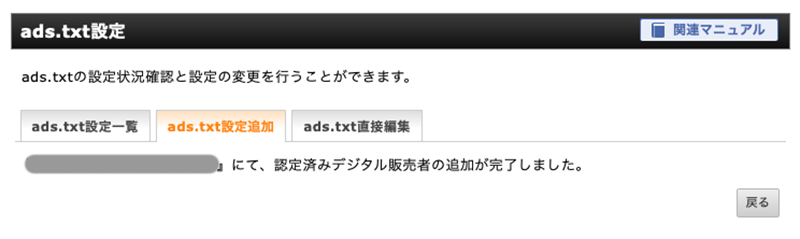
「認定済みデジタル販売者の追加が完了しました。」が表示されれば設定完了です。
- ads.txt ファイルを直接ルートディレクトリにアップロード
- Xサーバーのads.txt設定機能
どちらを使ってもOKですが、「ads.txt」ファイルの設定が終わったら、あとは反映されるまで待つだけです。
変更が反映されるまで数日かかるそうなので、まぁ焦らず待ちましょう。
反映されたら警告文が消えるはずです。


